IPad: Jak włożyć lub wyjąć kartę SIM
Dowiedz się, jak uzyskać dostęp do karty SIM w Apple iPad dzięki temu poradnikowi.
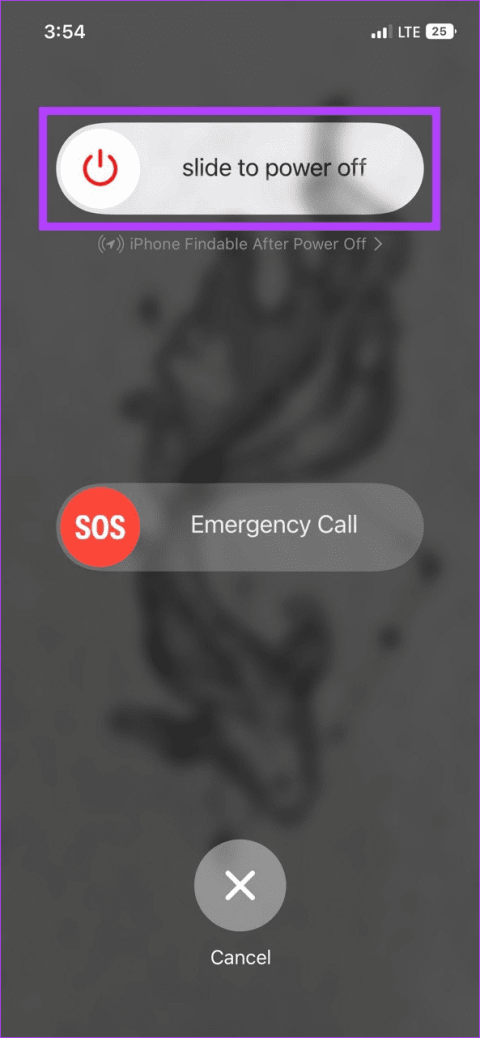
Większość urządzeń ma wiele opcji dostosowywania. A zaczyna się to bezpośrednio od głównego zamka i ekranu głównego w postaci tapet. Tutaj możesz użyć dowolnego ze swoich zdjęć lub szablonów i dostosować je do swoich upodobań. Dlaczego jednak ekran blokady nagle robi się czarny? Czy jest jakiś sposób, aby rozwiązać problem zniknięcia tapety na iPhonie? Dowiedzmy Się.

Chociaż większość raportów pochodzi od użytkowników urządzeń z systemem iOS 16 i nowszym, ten problem może wystąpić również w innych wersjach iOS. Przyjrzyjmy się więc 9 sposobom naprawienia problemu zniknięcia tapety na iPhonie.
Ponieważ iPhone'y nie mają natywnych opcji ponownego uruchamiania, możesz wymusić zamknięcie urządzenia iOS. Następnie uruchom ponownie urządzenie, aby załadować wszystkie funkcje i funkcje od zera. Pomoże to rozwiązać wszelkie tymczasowe usterki lub błędy, które mogą spowodować zniknięcie tapety Twojego iPhone'a. Oto jak to zrobić.
Krok 1: Wyłącz urządzenie, wykonując poniższe czynności:
Krok 2: Przytrzymaj suwak i przeciągnij go do końca.
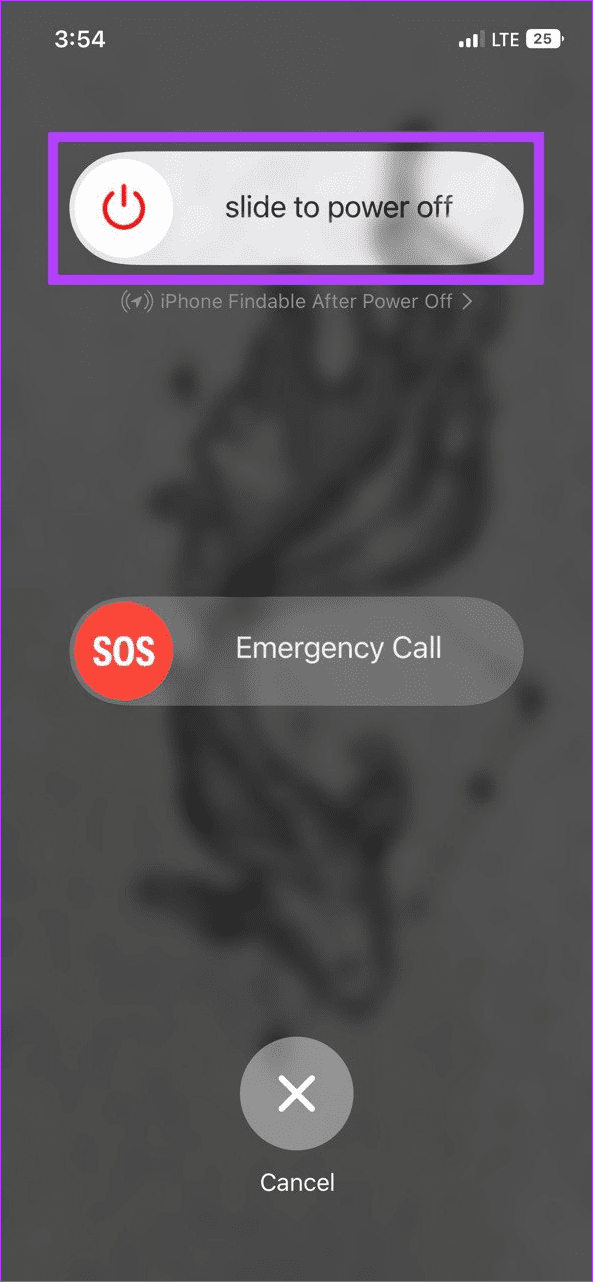
Gdy ekran urządzenia się wyłączy, naciśnij i przytrzymaj przycisk zasilania, aby włączyć je ponownie. Następnie użyj telefonu i sprawdź, czy ekran tapety jest dostępny. Jeśli nie, przejdź do następnej poprawki.
Jeśli poprzednia tapeta znika z Twojego iPhone'a, spróbuj ustawić nową, aby sprawdzić, czy występuje problem z samą tapetą. Oto jak to zrobić.
Krok 1: Otwórz urządzenie, naciśnij i przytrzymaj ekran blokady. Jeśli pojawi się monit, odblokuj urządzenie.
Krok 2: W prawym dolnym rogu kliknij ikonę +.
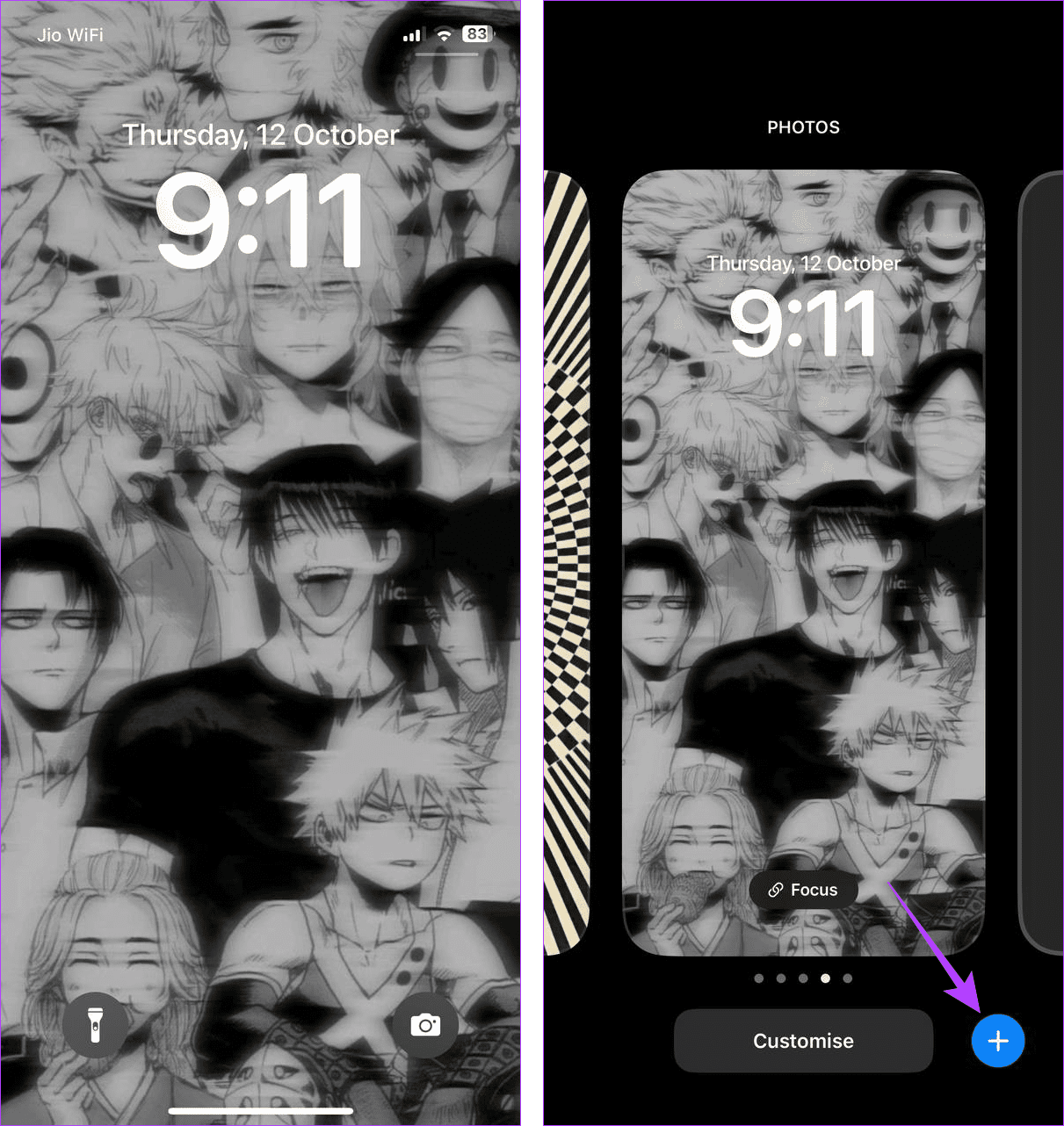
Krok 3: Tutaj kliknij odpowiednią tapetę z galerii.
Krok 4: Po dokonaniu wszystkich niezbędnych zmian dotknij Dodaj.
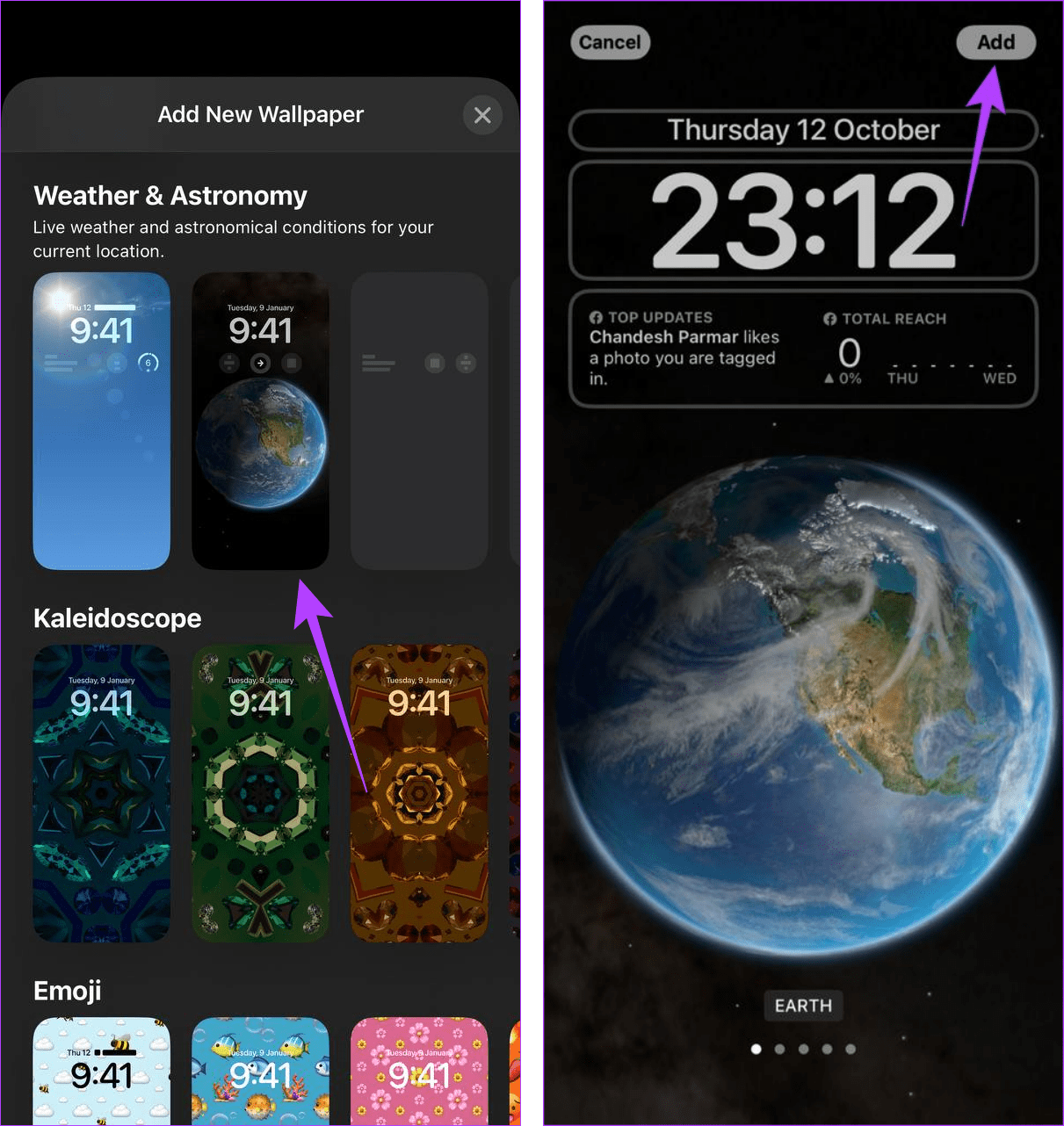
Teraz wybierz nową tapetę i sprawdź, czy działa poprawnie na Twoim iPhonie.
Przeczytaj także: Jak ustawić inną tapetę ekranu blokady i ekranu głównego na iPhonie
Aby oszczędzać energię baterii, Twój iPhone może automatycznie wyłączać tapety. W takim przypadku możesz zobaczyć aktualny procent baterii w swoim urządzeniu i sprawdzić, czy wystarczy, aby iPhone mógł normalnie działać. Jeśli procent naładowania baterii jest niewidoczny, możesz go wyświetlić w następujący sposób.
Krok 1: Otwórz Ustawienia i dotknij Bateria.
Krok 2: Tutaj włącz przełącznik Procent baterii.
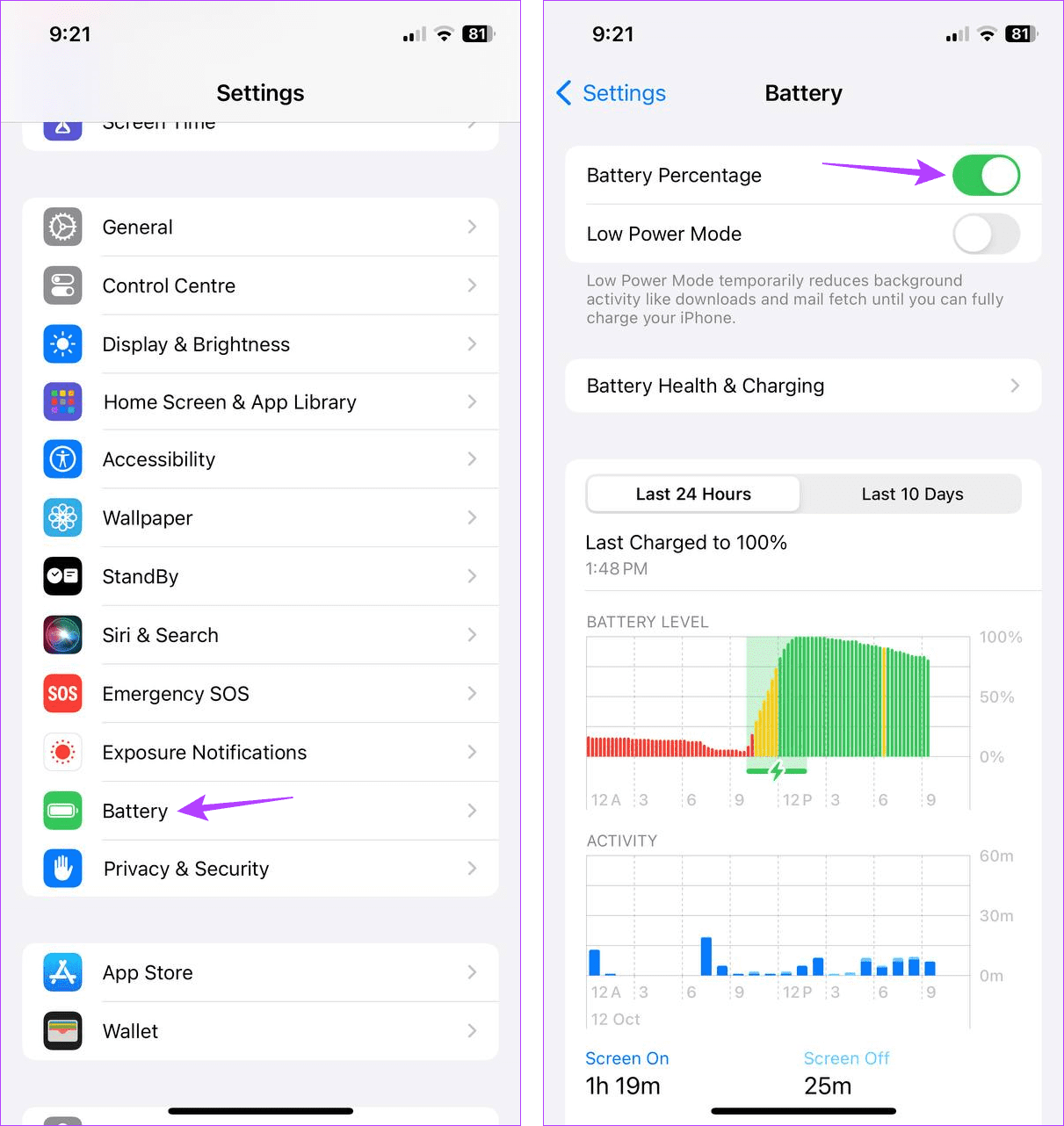
Teraz sprawdź aktualny procent baterii swojego iPhone'a na pasku menu.
Niektóre dostosowania tapet, np. widżety, mogą zakłócać działanie samej tapety. Może to powodować problemy, takie jak niedostępność tapety lub losowe wyłączanie się koloru. Aby sprawdzić, czy tak jest, zmień kolejność lub usuń niektóre dostosowania tapet i sprawdź ponownie. Oto jak to zrobić.
Krok 1: Na ekranie blokady naciśnij i przytrzymaj bieżącą tapetę. Wprowadź hasło, jeśli zostaniesz o to poproszony.
Krok 2: Następnie dotknij Dostosuj.
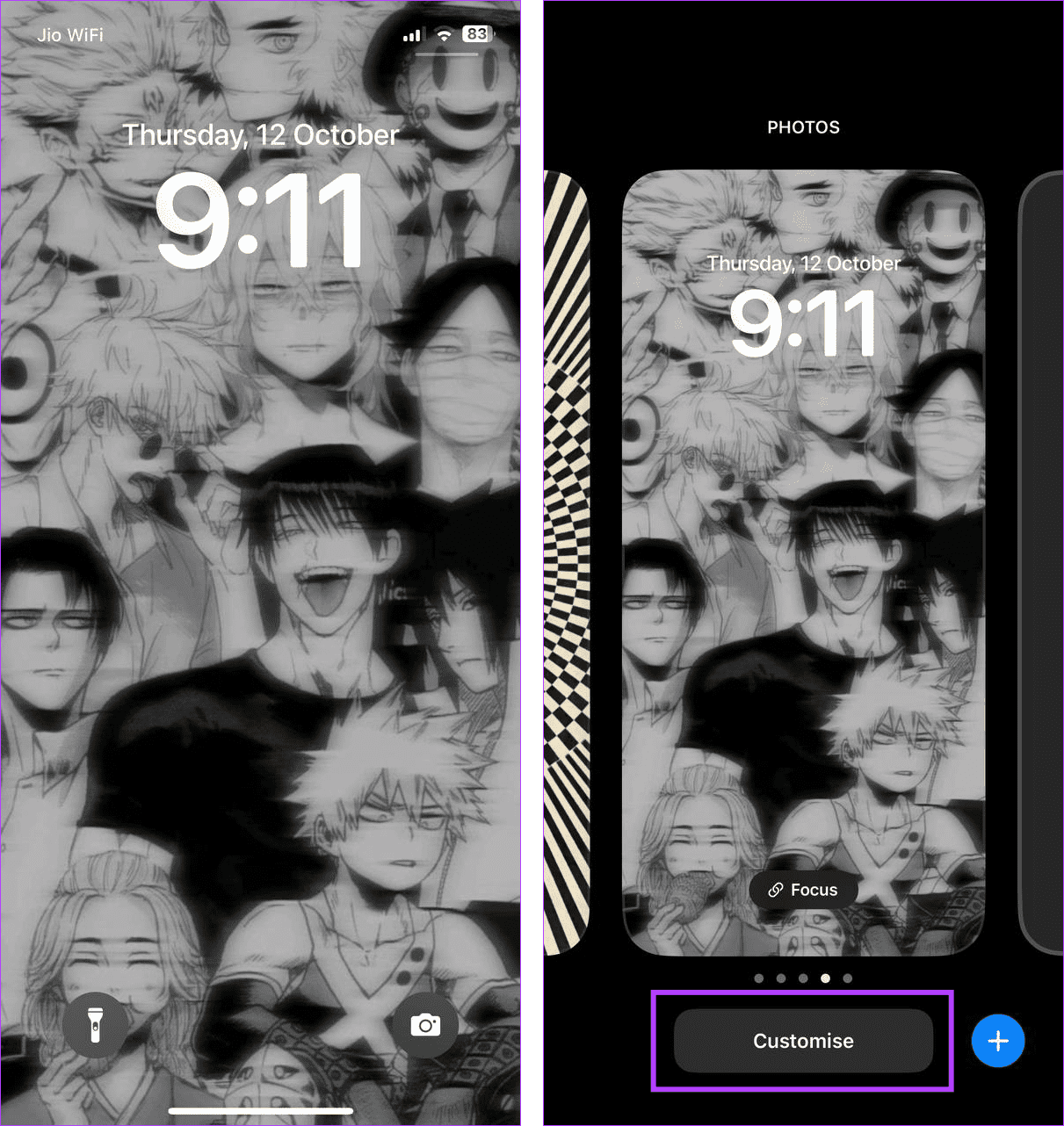
Krok 3: Stuknij w Ekran blokady.
Krok 4: Teraz usuń lub zmień kolejność widżetów na ekranie blokady.
Krok 5: Po wprowadzeniu wszystkich zmian dotknij Gotowe.
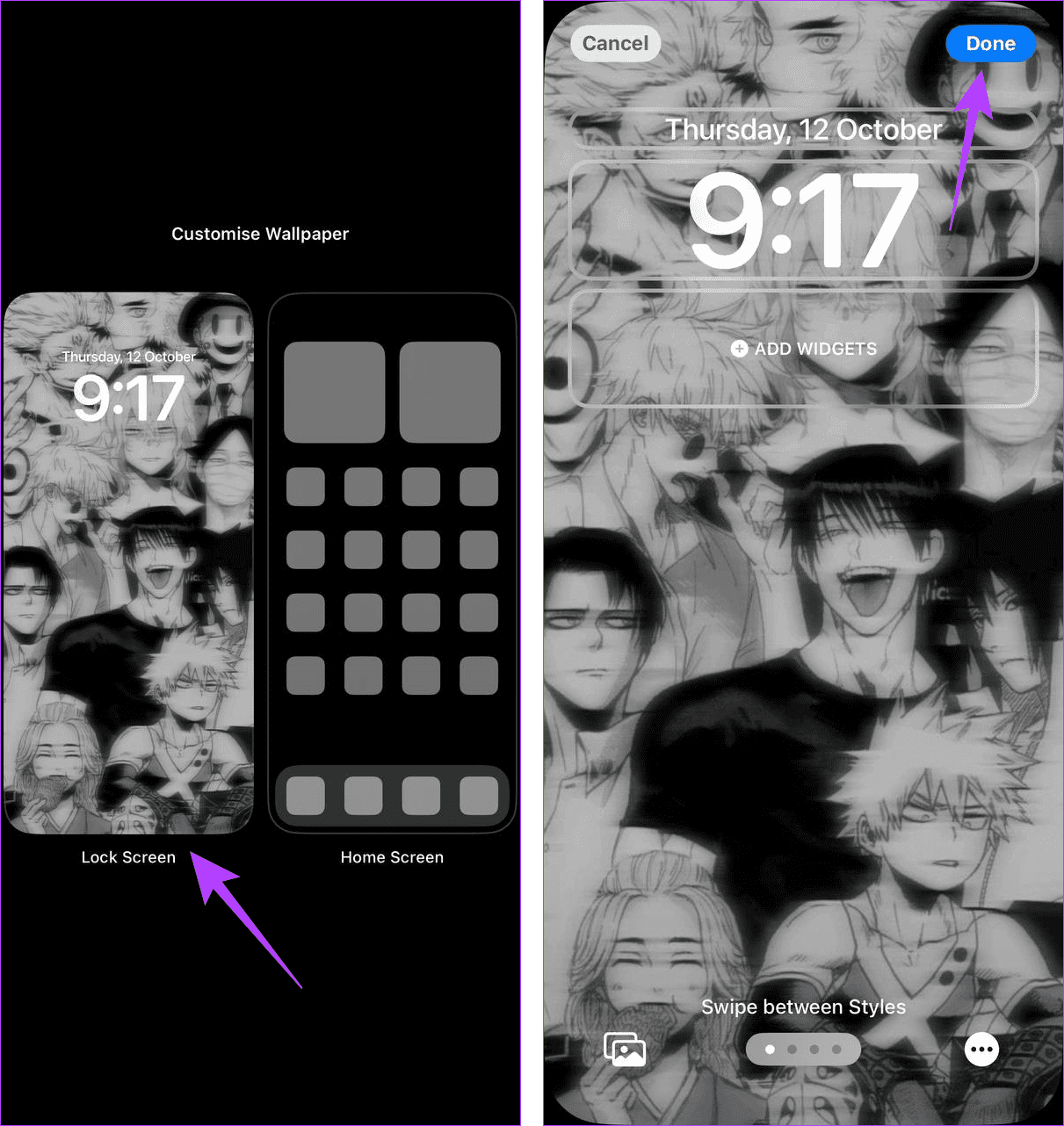
Teraz poczekaj chwilę i sprawdź, czy tapeta Twojego iPhone'a jest widoczna.
Wskazówka: dodaj inne widżety do ekranu blokady telefonu iPhone, aby zwiększyć jego funkcjonalność.
Tryb skupienia pomoże Ci skoncentrować się na zadaniu i odsunąć od siebie czynniki rozpraszające. Może to jednak również powodować problemy z niektórymi tapetami na iPhonie. Kiedy tak się stanie, możesz ręcznie wyłączyć tryb ostrości na swoim iPhonie. Oto jak.
Krok 1: Pociągnij w dół od lewego górnego rogu ekranu, aby otworzyć Centrum sterowania na swoim iPhonie. Alternatywnie, jeśli Twoje urządzenie ma przycisk Początek, naciśnij go dwukrotnie.
Krok 2: Tutaj dotknij Fokus.
Krok 3: Teraz dotknij odpowiedniego trybu ostrości, aby go wyłączyć.
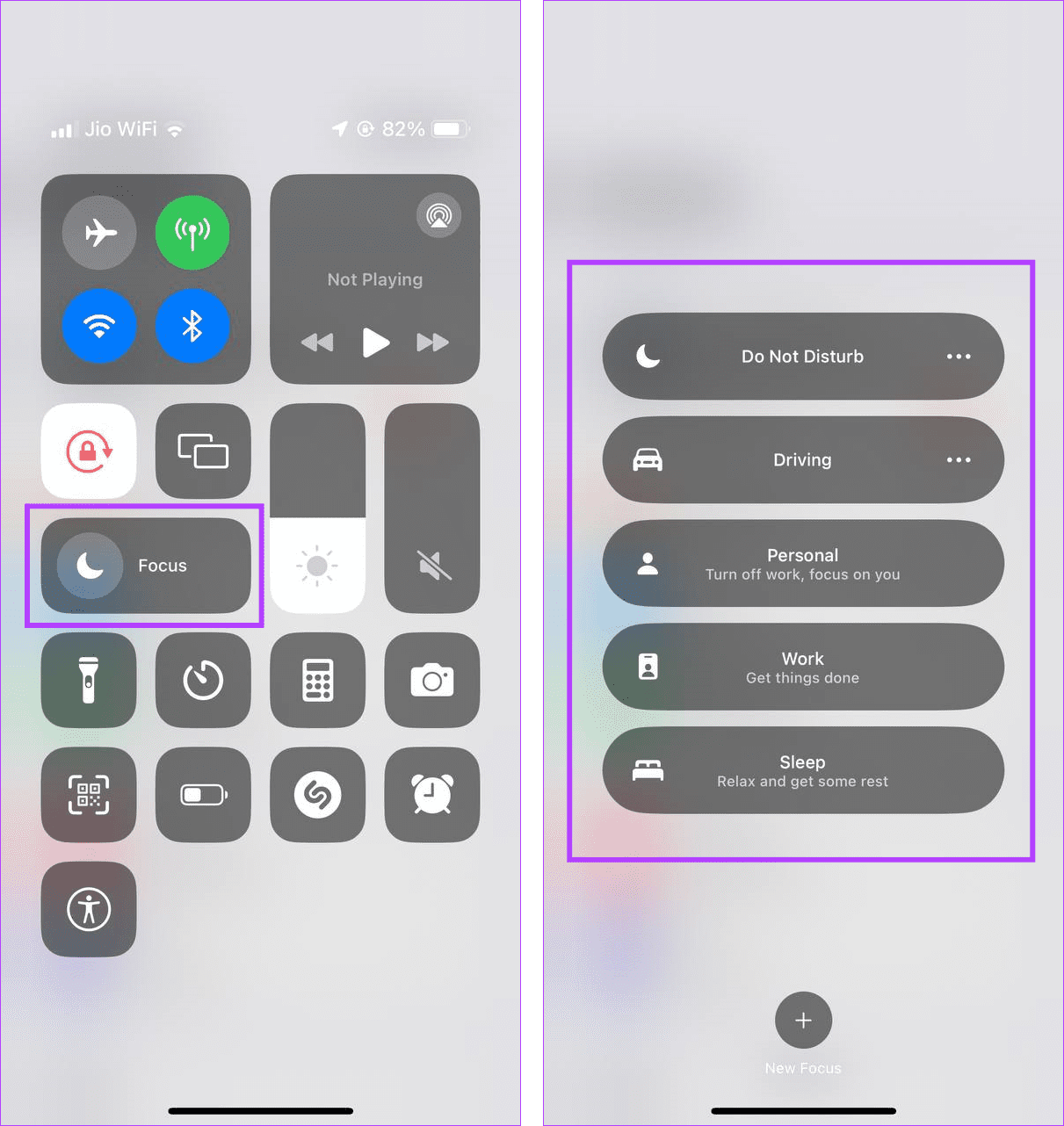
Po zakończeniu sprawdź swoje urządzenie i sprawdź, czy tapeta Twojego iPhone'a działa zgodnie z oczekiwaniami. Jeśli problemy nadal występują, przejdź do poniższej metody.
Konfigurowanie harmonogramów DND na iPhonie pozwala uniknąć kłopotów z ręcznym ich włączaniem. Jest to szczególnie przydatne, gdy chcesz, aby funkcja DND włączała się w określonych odstępach czasu.
Aby jednak uniknąć rozpraszania uwagi, harmonogramy DND mogą zakłócać ustawienia tapety. Spróbuj więc wyłączyć harmonogram DND i sprawdź, czy problem nadal występuje.
Krok 1: Otwórz aplikację Ustawienia na swoim iPhonie.
Krok 2: Przewiń w dół i dotknij Fokus.
Krok 3: Tutaj kliknij „Nie przeszkadzać”.
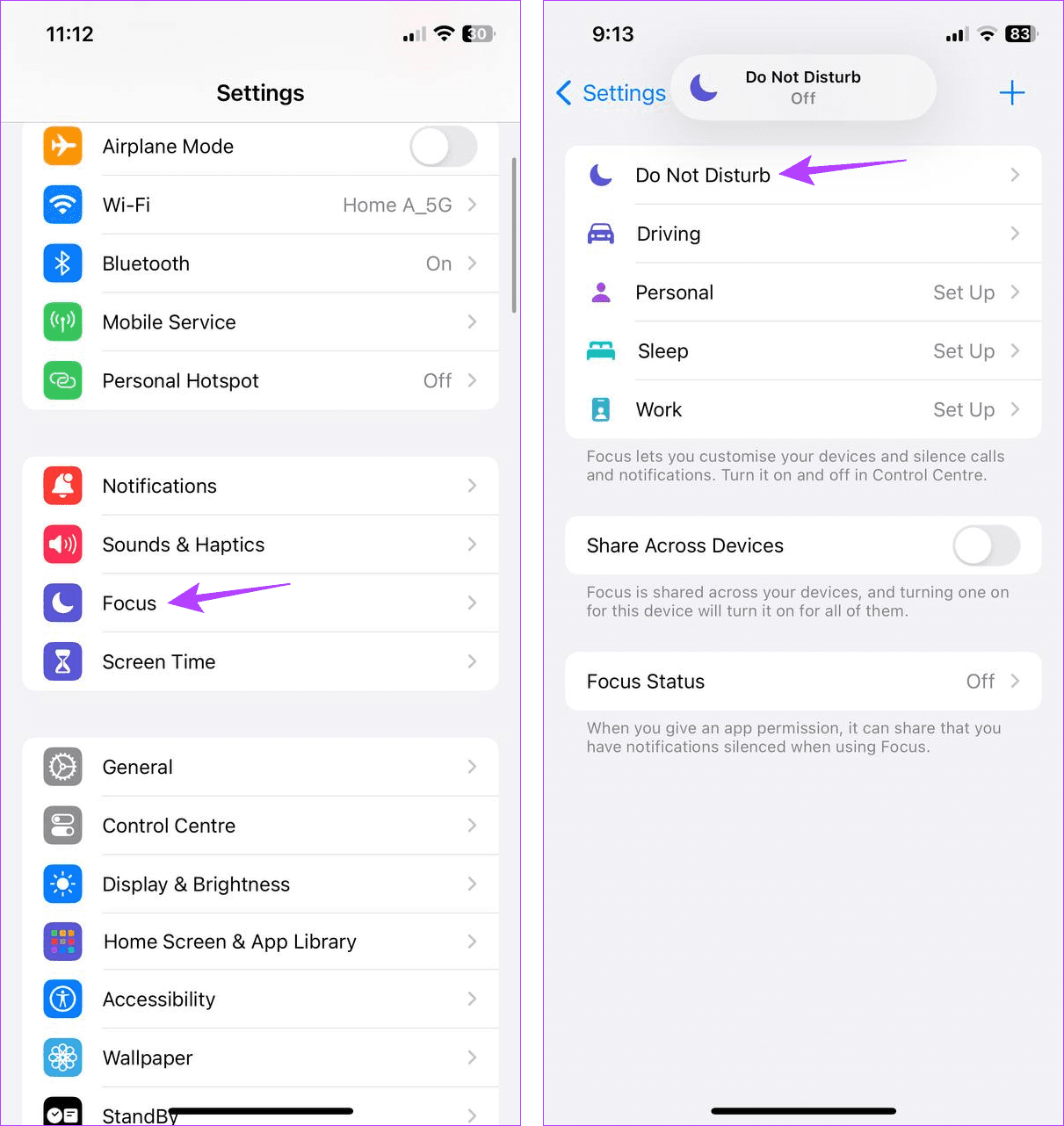
Krok 4: Przejdź do sekcji „Ustaw harmonogram” i dotknij aktualnie aktywnego harmonogramu.
Krok 5: Następnie wyłącz przełącznik Harmonogram.
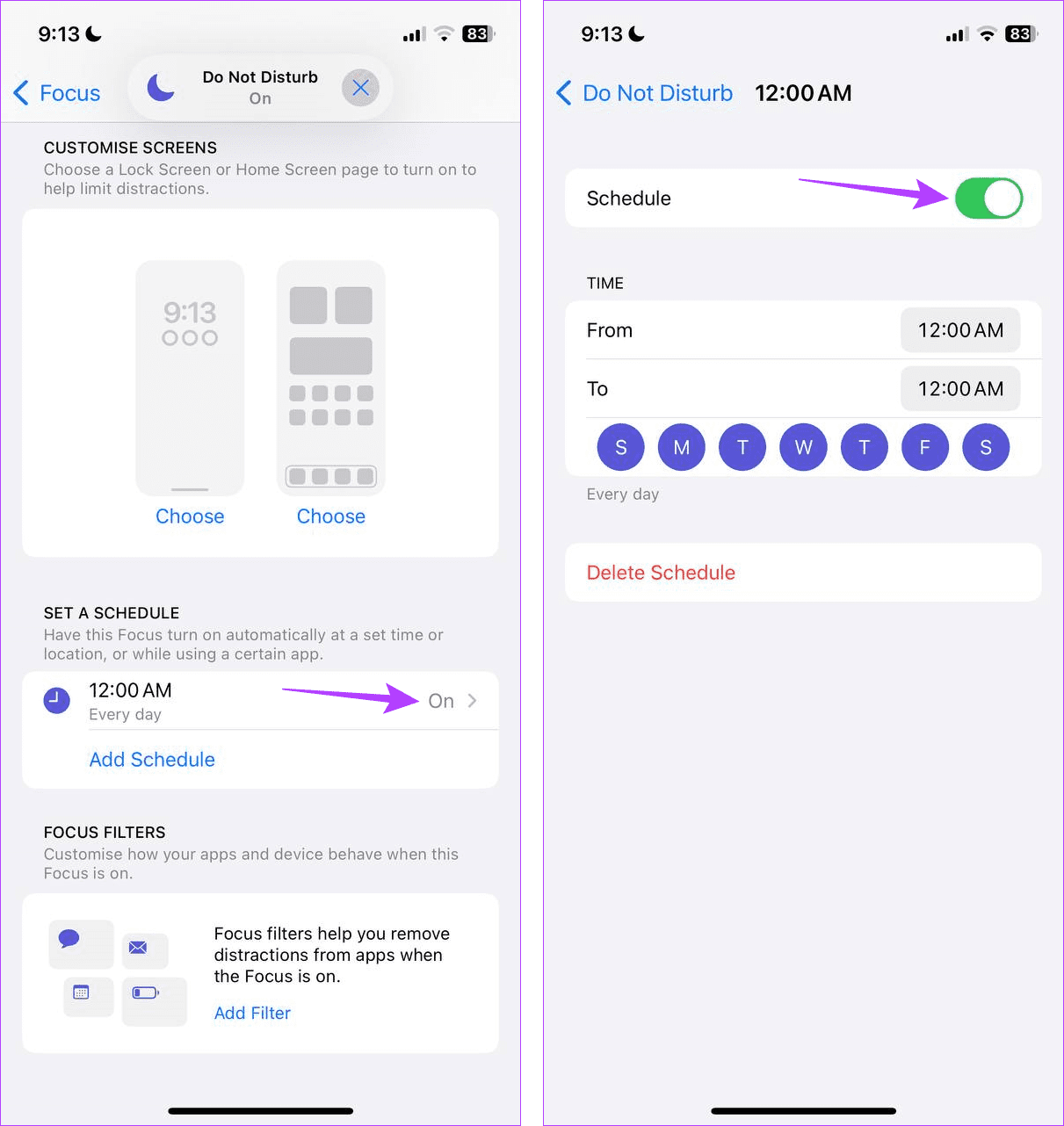
Zapobiegnie to samoczynnemu włączaniu się funkcji DND w określonych odstępach czasu. Teraz sprawdź, czy to rozwiązało problem.
Jeśli Twój iPhone nie ma obecnie wystarczającej ilości miejsca, może powodować opóźnienia lub zawieszać urządzenie. Może to być również powód, dla którego tapeta na Twoim iPhonie staje się czarna. Wykonaj poniższe kroki, aby sprawdzić, ile miejsca masz dostępnego na swoim iPhonie.
Krok 1: Otwórz aplikację Ustawienia i dotknij Ogólne.
Krok 2: Tutaj dotknij Pamięć iPhone'a.
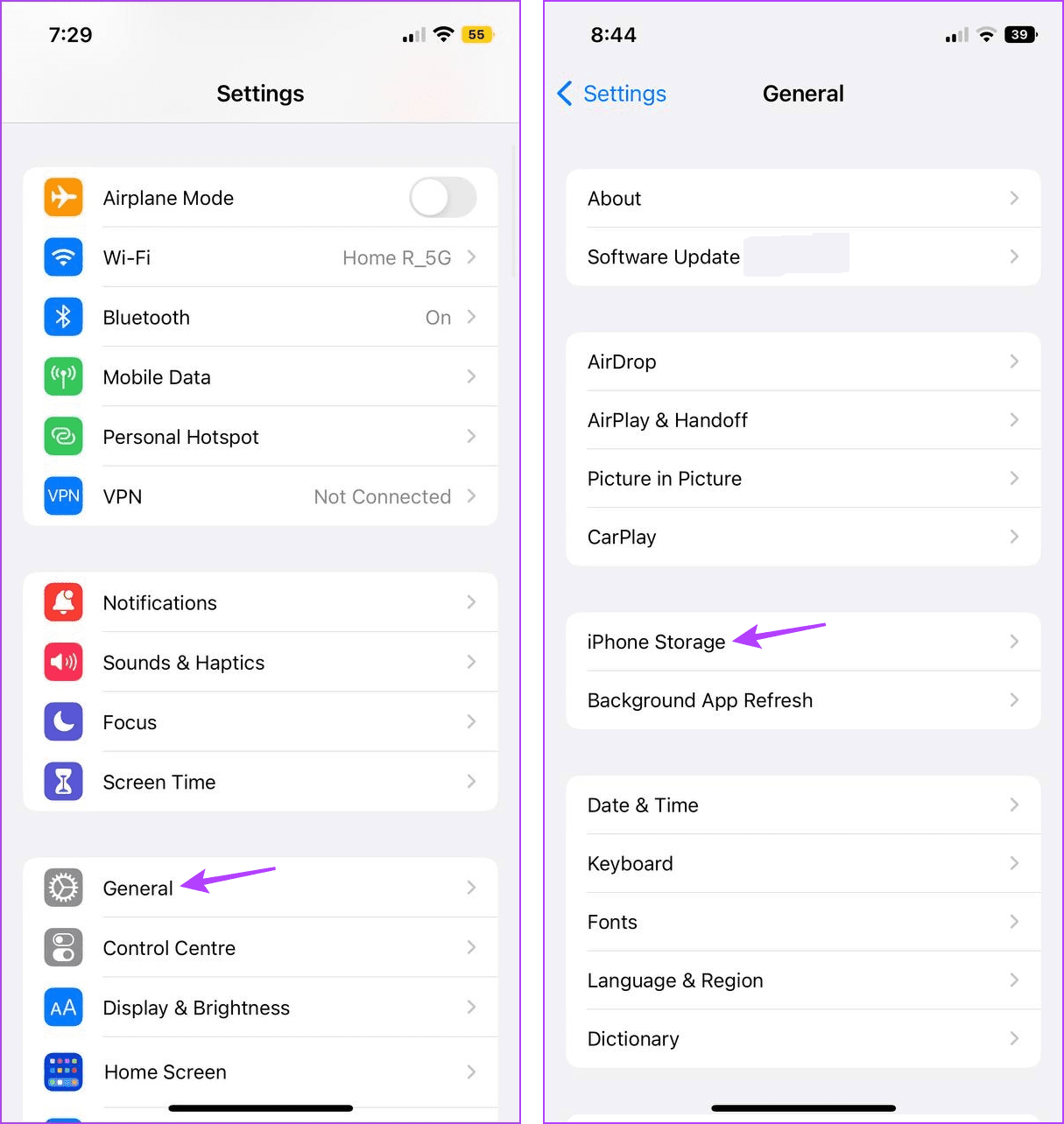
Krok 3: Teraz sprawdź dostępną pamięć.
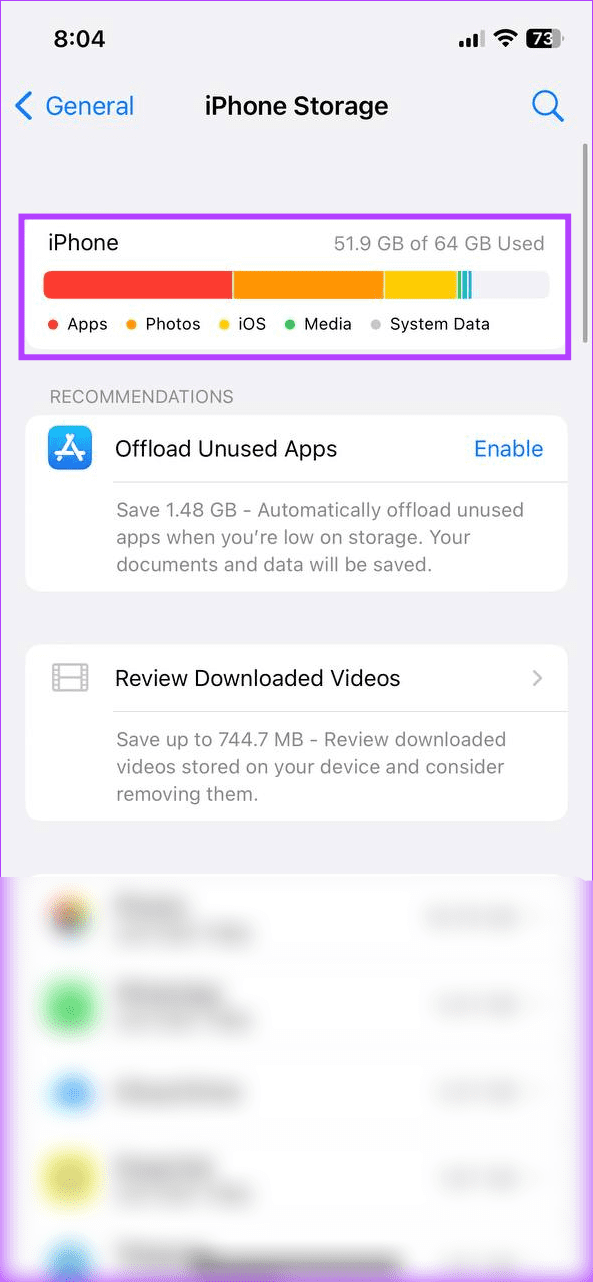
Jeśli pamięć jest prawie pełna, rozważ wyładowanie niektórych nieużywanych aplikacji, aby zwolnić trochę miejsca. Możesz także spróbować wyczyścić Inną pamięć na swoim iPhonie .
Jeśli używasz iPhone'a z serii 14 Pro lub iPhone'a 15 Pro, domyślnie włączony wyświetlacz Always-On może powodować problemy z tapetą. Dlatego wyłączenie tej funkcji nie tylko pomoże wyłączyć ekran urządzenia, gdy nie jest używane, ale także rozwiąże wszelkie powiązane problemy z tapetą. Aby to zrobić, wykonaj poniższe kroki.
Przeczytaj także: Jak dostosować Always On Display na iPhonie 14 Pro
Krok 1: Otwórz aplikację Ustawienia na swoim iPhonie.
Krok 2: Tutaj kliknij „Wyświetlacz i jasność”.
Krok 3: Następnie dotknij „Zawsze na wyświetlaczu”
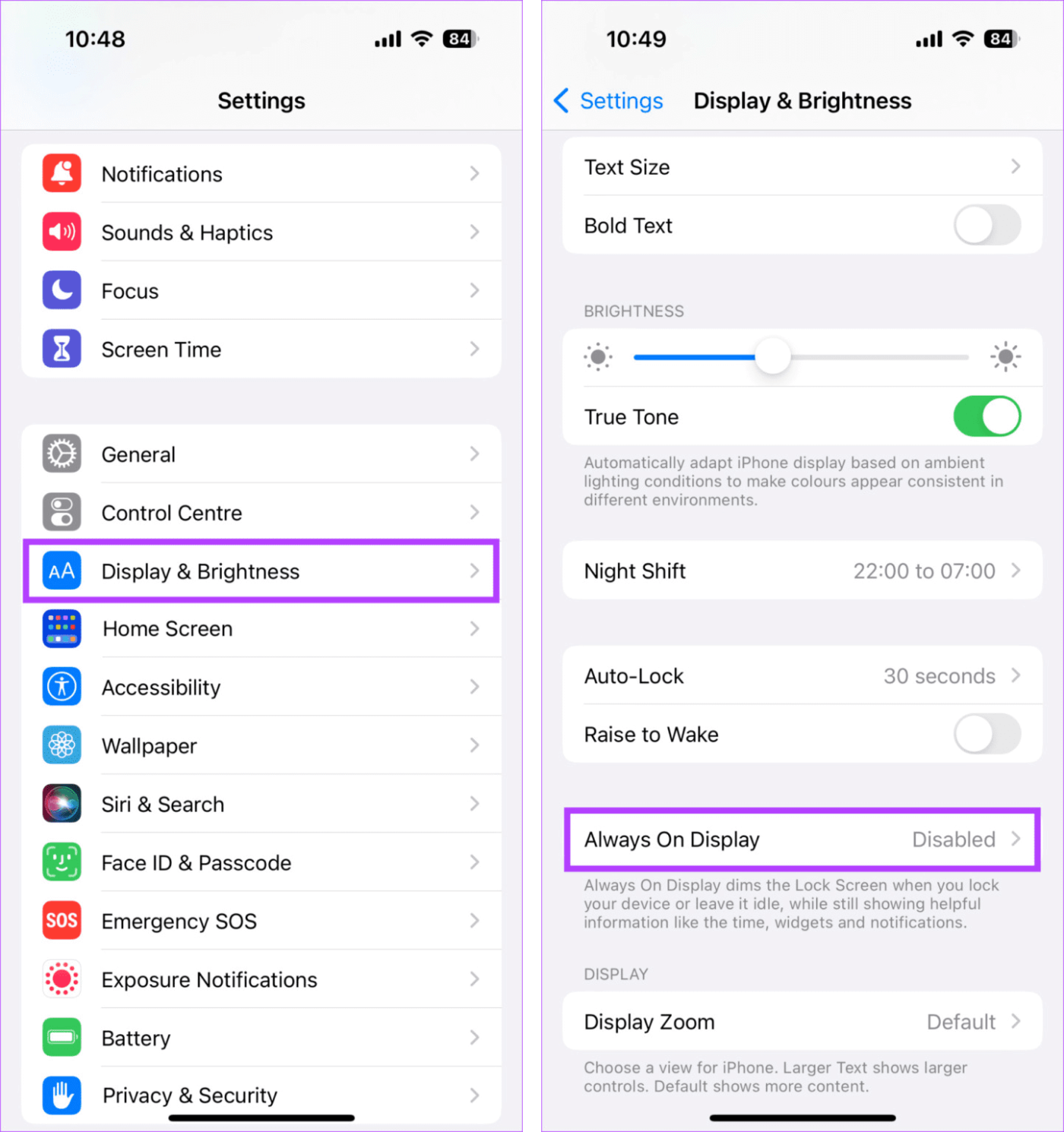
Krok 4: Wyłącz przełącznik Always On Display.
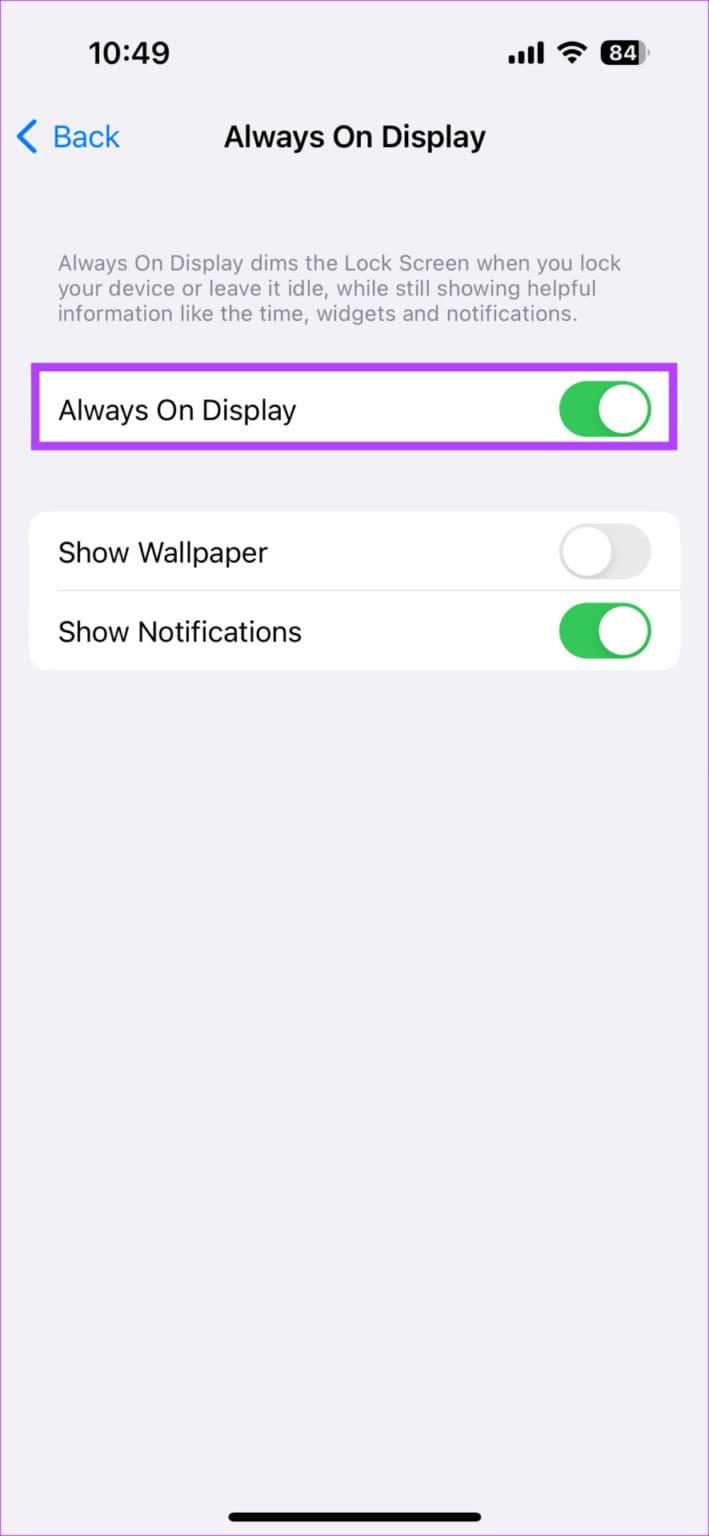
Spowoduje to wyłączenie funkcji Always On Display na Twoim iPhonie.
Jeśli czarne tło Twojego iPhone'a jest spowodowane usterką oprogramowania, aktualizacja iPhone'a do najnowszego oprogramowania może potencjalnie rozwiązać ten problem. Wynika to z poprawek błędów zwykle wprowadzanych w aktualizacjach, aby poprzednie problemy się nie powtarzały. Aby uzyskać więcej informacji, zapoznaj się z naszym przewodnikiem dotyczącym aktualizacji urządzenia z systemem iOS .
Różne i niepowtarzalne tapety mogą wyróżnić Twoje urządzenie. Mamy więc nadzieję, że ten artykuł pomógł Ci rozwiązać problem zniknięcia tapety na iPhonie. Dodatkowo możesz zapoznać się z naszym objaśnieniem, jeśli masz problemy z używaniem funkcji Always on Display na swoim iPhonie .
Dowiedz się, jak uzyskać dostęp do karty SIM w Apple iPad dzięki temu poradnikowi.
W tym poście omawiamy, jak rozwiązać problem, w którym funkcje nawigacyjne i GPS nie działają poprawnie na Apple iPhone.
Rozwiąż błąd, w którym nie można otworzyć strony, zbyt wiele przekierowań. Pojawia się on podczas przeglądania Internetu na iPhonie lub iPadzie firmy Apple.
Chcesz pomieszać sprawy i zmienić ikonę aplikacji na iPhonie? Oto sprytne obejście wykorzystujące natywną aplikację Skróty, która może Ci w tym pomóc.
Chcesz się dowiedzieć, czy możesz pobrać rozszerzenia do Chrome na iPada? Przeczytaj ten artykuł, aby odkryć najlepszą odpowiedź i alternatywy w 2023 roku.
Jeśli masz zegarek Apple Watch, musisz nauczyć się blokować i odblokowywać zegarek Apple. Możesz także odblokować zegarek Apple Watch za pomocą iPhonea.
Możesz używać dwóch kont Snapchat lub wielu kont Snapchat na jednym iPhonie. Wykonaj poniższe czynności, aby mieć 2 konta Snapchat na 1 iPhonie.
Ustaw swój Apple iPhone lub iPad na automatyczne pisanie wielkimi literami lub wyłącz tę funkcję za pomocą tego szczegółowego samouczka.
Szukasz tapet z efektem głębi na iOS 16 dla swojego iPhone
Za pomocą ikony (i) na Apple Watch możesz uzyskać istotne informacje o swoim urządzeniu. Poznaj wszystkie ikony Apple Watch i ich znaczenie.







